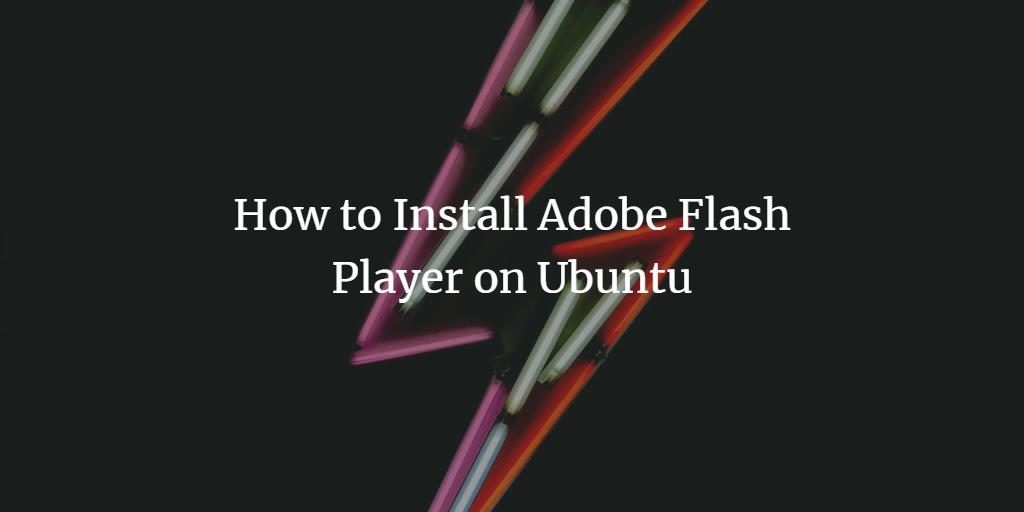
Flash Player是用于Web浏览器的插件,您需要该插件才能在某些网站上观看视频和交互式内容。尽管大多数现代网站都使用不需要Flash的HTML5,但仍有一些网站需要启用Flash。
在本文中,我们将告诉您如何通过Linux命令行下载和安装Flash Player,然后通过任何可用的Web浏览器启用它。
我们已经在计算机上运行了本文中提到的命令和过程。Ubuntu 18.04 LTS系统并使用Firefox Web浏览器以启用Flash插件。
步骤1:启用Ubuntu Canonical合作伙伴存储库
为了安装最新的Flash插件,您需要在系统上启用Canonical Partners存储库。默认情况下,此存储库是禁用的。通过系统Dash或Ctrl + Alt + D快捷方式打开Ubuntu终端。然后以root用户身份输入以下命令以启用存储库:
$ sudo add-apt-repository "deb http://archive.canonical.com/ $(lsb_release -sc) partner"系统将要求您提供root密码,然后在系统上启用存储库:
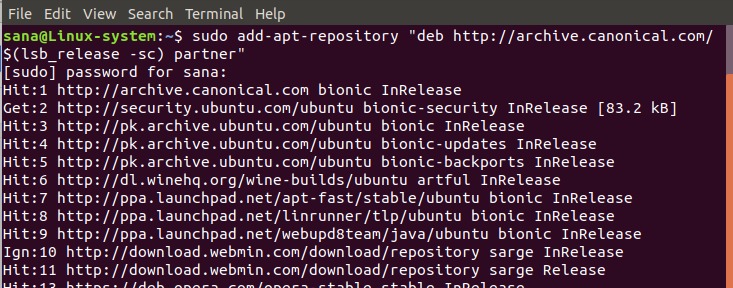
下一步是更新系统存储库,以便可以安装软件的最新可用版本。以超级用户身份运行以下命令以这样做:
$ sudo apt update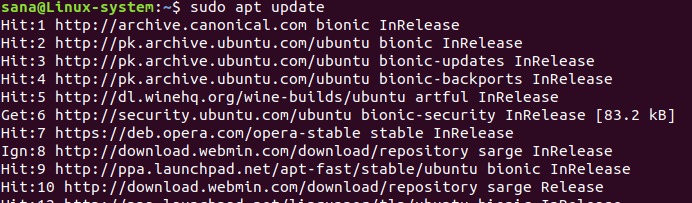
现在,您的存储库与Internet的Canonical Partners的存储库中提供的最新软件包一致。
步骤2:通过apt软件包安装Flash插件
您可以通过在Linux终端中以sudo身份运行以下命令来轻松安装Flash Plugin:
$ sudo apt install flashplugin-installer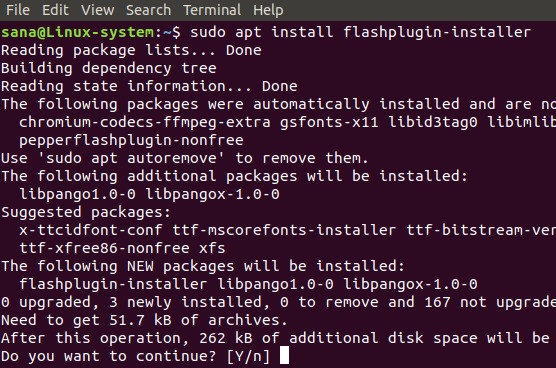
系统将以是/否选项提示您,以开始安装过程。请输入Y,然后按Enter开始。然后,将在系统上安装Flash插件。通过输入退出命令来退出终端:
$ exit步骤3:通过Adobe网站启用Flash Player
打开系统上可用的Web浏览器之一。重新启动Web浏览器(如果已打开),然后在Adobe官方网站上打开以下链接。
您将在Flash Player帮助中看到几点。移至第5点,看看是否可以查看在窗口中运行的动画:
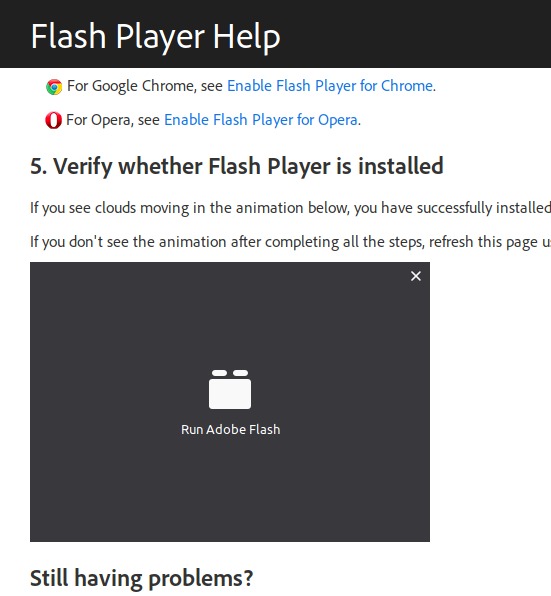
如果没有,请单击动画窗口上的“运行Adobe Flash”链接。以下弹出窗口将出现在您的浏览器中:
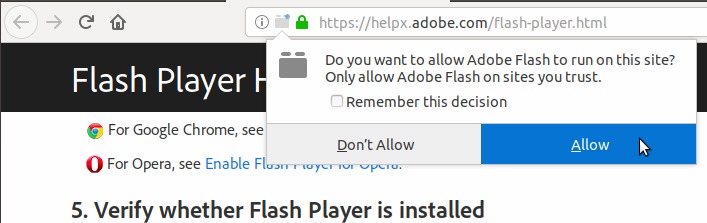
单击允许选项,以允许Adobe Flash在浏览器上运行。现在,查看帮助点5中的动画。您应该能够看到浏览器中正在运行的以下云和树动画。
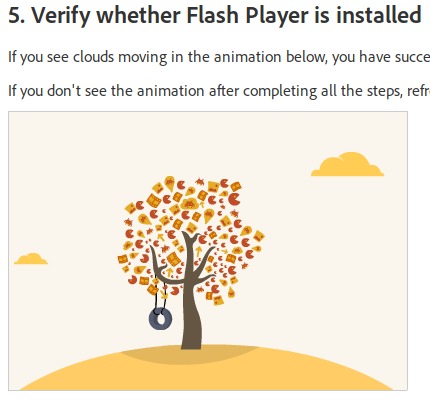
此动画可确保在Ubuntu系统上成功安装并启用Flash插件。
在本文中,我们学习了如何从Canonical合作伙伴的存储库中下载并安装Flash插件apt软件包。我们还实践了在Web浏览器上启用Flash Player的重要步骤。
